教程详情
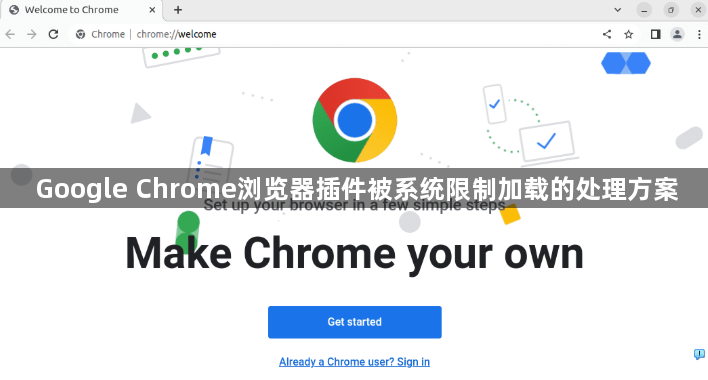
一、检查兼容性
1. 确认版本匹配:确保插件与当前Chrome浏览器版本兼容。不兼容的插件可能会被自动阻止,可查看插件的官方说明或在应用店中查找适配的版本。
2. 更新浏览器和插件:有时候,将Chrome浏览器和插件都更新到最新版本,可以解决因版本差异导致的兼容性问题,使插件能够正常加载。
二、调整浏览器设置
1. 安全浏览设置:在Chrome浏览器的设置中,找到“安全浏览”部分,可将安全浏览级别调低(但需注意这可能会降低安全性)。或者关闭“增强型保护”的选项,以允许特定插件运行。
2. 隐私和安全设置:进入浏览器的“设置”,在“隐私和安全”部分,检查是否有与插件相关的限制设置,如“网站设置”中对某些插件所需权限的配置等,可根据实际情况进行调整。
三、安装可信插件
1. 从官方渠道下载:优先从Chrome网上应用店安装插件,这里的插件经过审核,相对更安全且兼容性有保障。避免使用来历不明的插件,这些插件可能含有恶意软件,导致被系统限制加载。
2. 手动安装可靠插件:如果需要安装Chrome网上应用店之外的插件,要确保来源可靠。下载插件的.crx文件后,可在浏览器地址栏输入`chrome://extensions/`,打开扩展程序页面,启用“开发者模式”,然后将.crx文件拖放到该页面进行安装。
四、解决ActiveX控件问题(针对部分情况)
1. 启用相关控件:当出现与ActiveX控件相关的插件阻止提示时,可点击“控件栏”,选择“安装ActiveX控件”。然后打开浏览器“工具”菜单,点击“Internet选项”,在“安全”标签下选择“自定义级别”,找到“下载未签名的ActiveX控件”,勾选为“启用”,点击“确定”即可恢复使用。
总的来说,通过以上步骤,您可以有效地解决Chrome浏览器插件被系统限制加载的问题,并确保浏览器的安全性和稳定性。









